ppt中直线怎么水平垂直
来源:网络收集 点击: 时间:2024-03-03【导读】:
在PPT中插入的直线默认是斜的,而且很难通过拖动鼠标来水平或垂直拉平,下面我们就来学习一下ppt直线怎么水平垂直品牌型号:联想小新pro 14系统版本:windows1020h2软件版本:powerpoint2019方法/步骤1/5分步阅读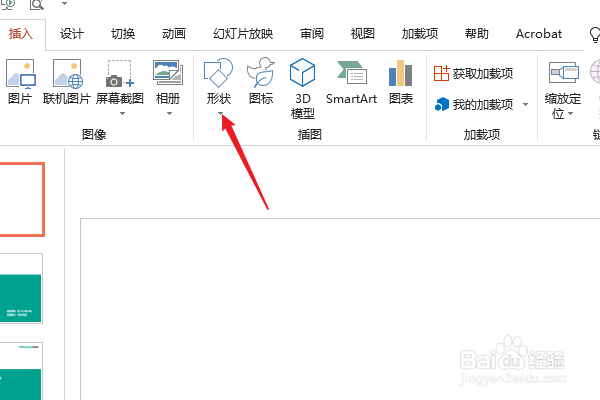 2/5
2/5 3/5
3/5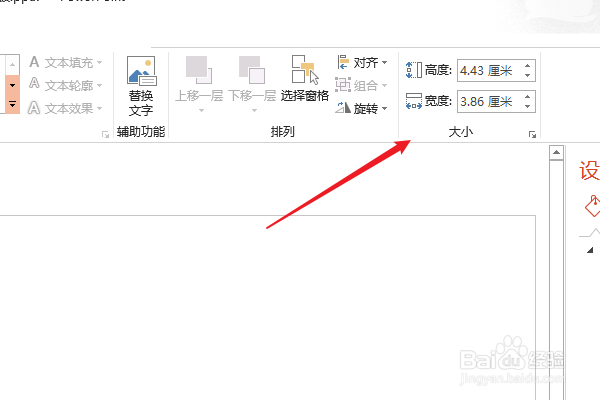 4/5
4/5 5/5
5/5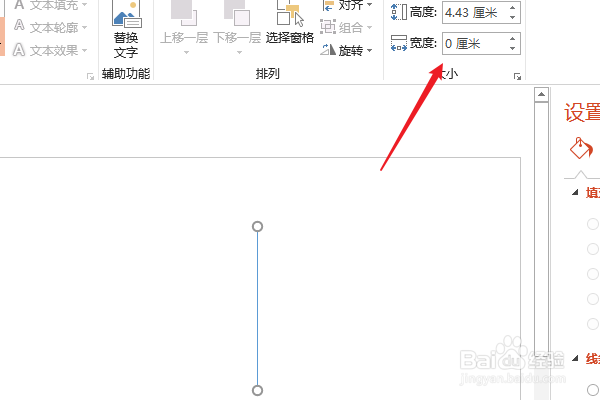 方法/步骤21/3
方法/步骤21/3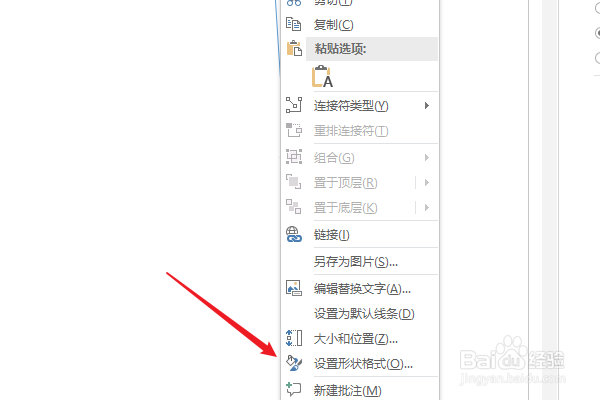 2/3
2/3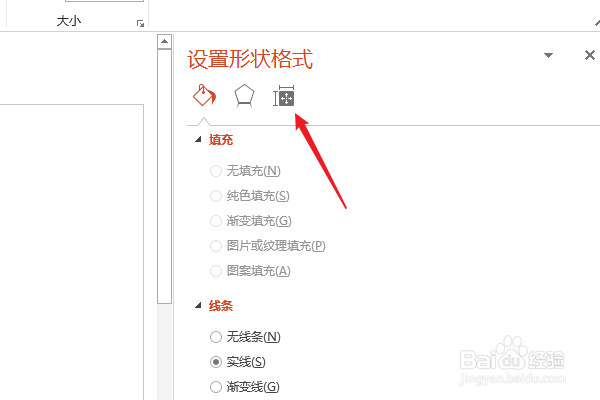 3/3
3/3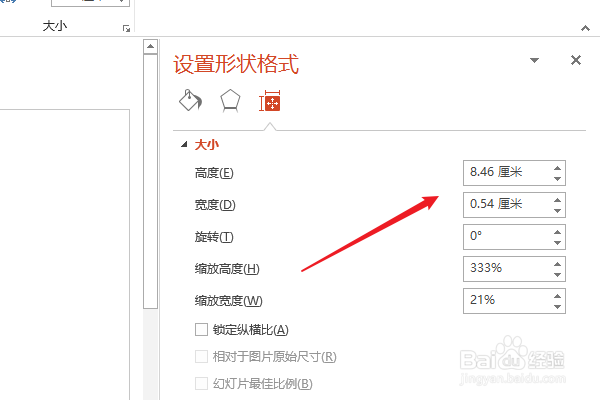 PPT直线
PPT直线
打开进入PPT页面,点击“插入”菜单中的“形状”功能插入直线。
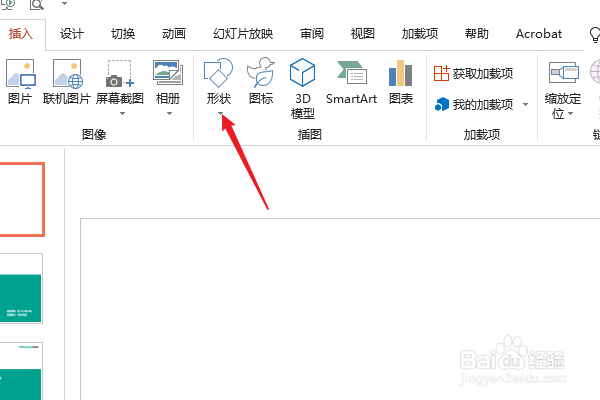 2/5
2/5插入直接后可以看到直线两端有2个小圆点,鼠标按住拖动可以调整直线的方向与长短。
 3/5
3/5在“绘图工具格式”菜单下有个“大小”的属性,高度就是两个圆点之间的高度,宽度就是两个圆点之间的宽度。
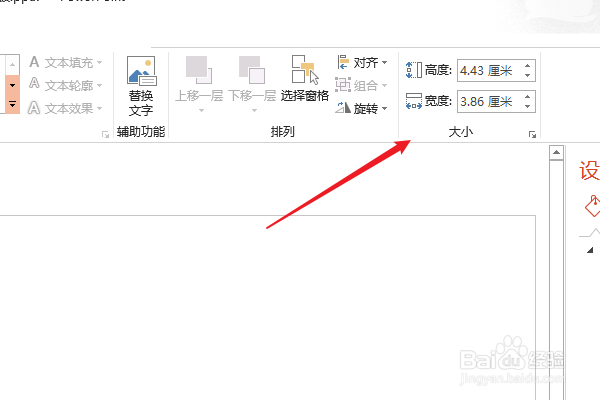 4/5
4/5想要直线水平显示,就要把高度设置为0,可以理解两个圆点之间没高度了就是水平了。
 5/5
5/5同样想要直线垂直显示,就要把宽度设置为0,两点之间宽度没有了那就只有高度就是垂直。
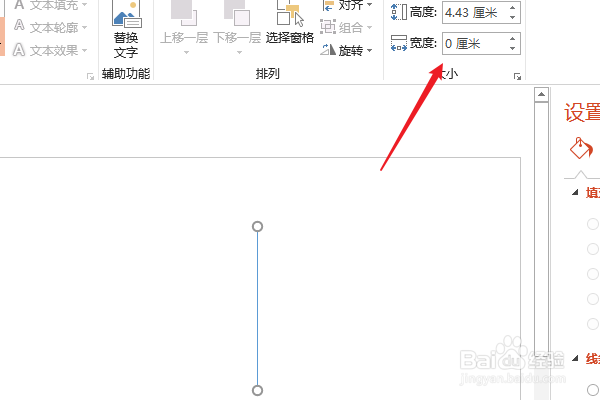 方法/步骤21/3
方法/步骤21/3右击插入的直线形状,打开“设置格式形状”
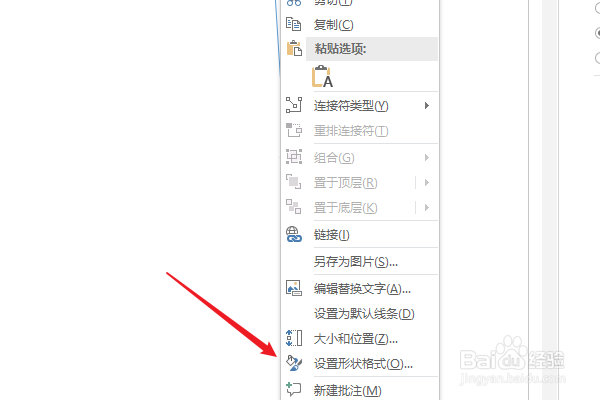 2/3
2/3在设置格式形状窗口中点击第三个图标“大小与属性”
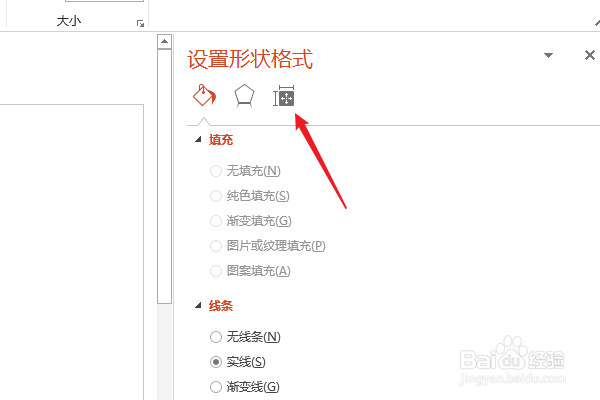 3/3
3/3在大小下修改宽度与高度的属性值就可以了,记住水平高度为0,垂直宽度为0
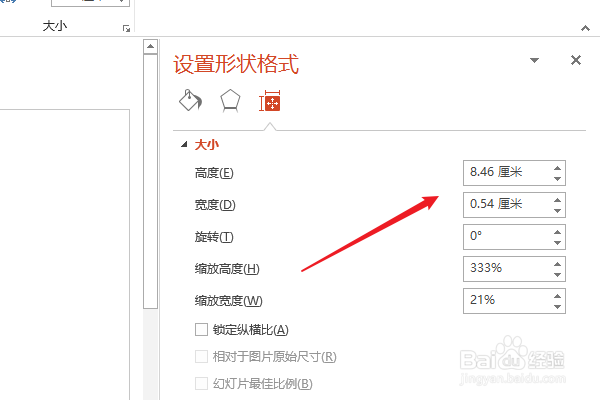 PPT直线
PPT直线 版权声明:
1、本文系转载,版权归原作者所有,旨在传递信息,不代表看本站的观点和立场。
2、本站仅提供信息发布平台,不承担相关法律责任。
3、若侵犯您的版权或隐私,请联系本站管理员删除。
4、文章链接:http://www.1haoku.cn/art_232839.html
上一篇:魔兽世界关闭法力熔炉:艾拉任务完成攻略
下一篇:伺服电机调试的6个步骤
 订阅
订阅